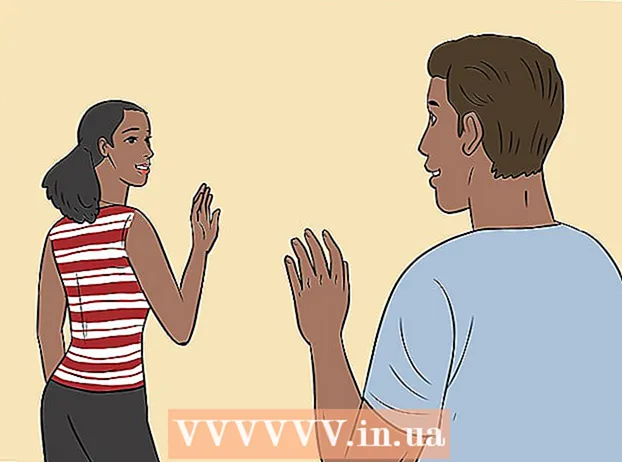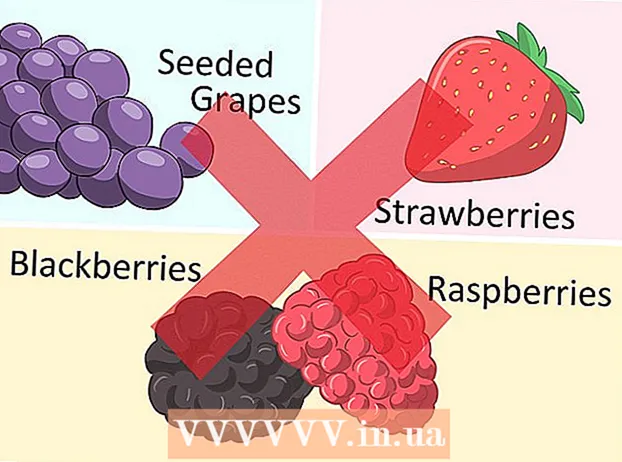מְחַבֵּר:
Florence Bailey
תאריך הבריאה:
27 מרץ 2021
תאריך עדכון:
1 יולי 2024

תוֹכֶן
- צעדים
- שיטה 1 מתוך 5: הסרת תוכנות ריגול ווירוסים
- שיטה 2 מתוך 5: ייעל את ההפעלה שלך
- שיטה 3 מתוך 5: הסר תוכניות מיותרות
- שיטה 4 מתוך 5: שדרוג ציוד
- שיטה 5 מתוך 5: שינויים אחרים
האם Windows שלך מתחיל לפעול לאט? האם לוקח יותר זמן להשיק תוכניות מבעבר? עקוב אחר מדריך זה להאיץ את Windows 7.
צעדים
שיטה 1 מתוך 5: הסרת תוכנות ריגול ווירוסים
- 1 הפעל תוכנית אנטי וירוס טובה. הדרך הטובה ביותר להילחם בנגיפים היא למנוע התרחשותם. ישנן מספר תוכנות אנטי וירוס חינמיות ואמינות הזמינות ברשת. תוכנית האנטי -וירוס חייבת לפעול כאשר המחשב מחובר לאינטרנט.
- 2 בדוק אם יש וירוסים במחשב שלך. אם לא עשית זאת לאחרונה, הפעל סריקת וירוסים במחשב שלך. אם תוכנית האנטי -וירוס מציעה לך אפשרויות סריקה, בחר סריקה מלאה. תזמן סריקה (לפחות פעם בשבוע) למניעת וירוסים.
- 3 חפש תוכנות זדוניות. תוכנות ריגול ותוכנות זדוניות הן תוכניות המותקנות ללא ידיעתך, פועלות ברקע וצורכות משאבי מערכת יקרי ערך. Windows Defender מותקן מראש עם סורק תוכנות זדוניות ויש הרבה תוכניות חינמיות דומות הזמינות באינטרנט.
שיטה 2 מתוך 5: ייעל את ההפעלה שלך
- 1 הסר תוכניות מיותרות מההפעלה. תוכניות רבות מתחילות כאשר המחשב מופעל. זה נעשה כדי לספק גישה מהירה לתוכניות כאלה, אך הדבר מגדיל משמעותית את זמן ההפעלה של המערכת.
- 2 עיין באזור ההודעות בפינה השמאלית התחתונה של שולחן העבודה שלך. הסמלים שיש ויש תוכניות שהופעלות כאשר המערכת מתחילה. לחץ על החץ בצד שמאל כדי לראות את כל הסמלים.
- 3 בחר את התוכניות שאתה לא צריך בעת ההפעלה. הדרך להסיר תוכניות בודדות מהפעלה אוטומטית משתנה, אך במקרים כלליים, לחץ באמצעות לחצן העכבר הימני על סמל כדי להציג תפריט. בתפריט זה, ייתכן שיש אפשרות להסיר את התוכנית מההפעלה. אם לא, פתח את התוכנית ועבור לתפריט הגדרות או אפשרויות - שם תוכל להגדיר את הפרמטרים להפעלת התוכנית.
- 4 הסר תוכניות בלתי נראות. תוכניות מסוימות אינן מופיעות באזור ההודעות, אך הן עדיין מופעלות כאשר המערכת מופעלת. כדי להסיר תוכניות כאלה, עבור לתפריט התחל והקלד msconfig בשורת החיפוש.
- עבור אל אתחול. בטל את סימון התיבות של תוכניות שאינך רוצה להתחיל בהפעלה של Windows. וודא שאתה יודע אילו תוכניות אתה משבית, שכן ניתן להשבית שירותי Windows חשובים, שישפיעו על פעולת המערכת.
שיטה 3 מתוך 5: הסר תוכניות מיותרות
- 1 הסר תוכניות מיותרות. בנוסף לניצול שטח הדיסק הקשיח, תוכניות מיותרות עדיין יכולות להריץ תהליכים ברקע גם אם אינך צריך. הדבר נכון במיוחד לגבי תוכנות אנטי וירוס או כלי עזר דומים אחרים.
- מחשבים חדשים מגיעים לעתים קרובות עם תוכנות מותקנות מראש. רבות מהן הן גירסאות בדיקה שיש לרכוש אותן לשימוש מאוחר יותר. אם אינך מתכוון להשתמש בתוכניות אלה, הסר אותן.
- 2 לחץ על התחל - לוח הבקרה - תוכניות ותכונות ולאחר מכן לחץ על הסר התקנה. פעולה זו תפתח רשימה של תוכניות המותקנות במחשב שלך. תלוי כמה תוכנות מותקנות, עשויה להימשך מספר דקות עד שהרשימה תיפתח.
- 3 בחר את התוכנית שברצונך להסיר. בשורת התפריטים (למעלה), כפתור המחיקה יהפוך לפעיל. לחץ עליו כדי להתחיל את תהליך הסרת ההתקנה. לכל תוכנית שיטת הסרה משלה, אך רובן אוטומטיות.
שיטה 4 מתוך 5: שדרוג ציוד
- 1 הוסף זיכרון RAM. Windows 7 דורש לפחות 1GB של זיכרון RAM, אך עובד טוב יותר עם 2GB או יותר. אם יש לך מערכת 32 סיביות של Windows 7, לא יהיה יותר מ -4 GB זיכרון RAM זמין. אם יש לך יותר מ -4 GB של זיכרון RAM, שקול להתקין Windows של 64 סיביות.
- אם יש לך שני מקלות זיכרון RAM של 512MB, שקול להחליף אותם בשני מקלות 1GB או 2GB, דבר שישפר משמעותית את ביצועי המערכת.
- מחשבים ניידים ומחשבים שולחניים משתמשים בסוגים שונים של זיכרון, לכן הקפד לרכוש את הסוג המתאים למחשב שלך.
- 2 התקן מעבד חדש. זה הרבה יותר קשה משדרוג RAM, אבל זה ייתן את העלייה העיקרית של מהירות המערכת. בעת התקנת מעבד חדש, סביר להניח שתצטרך להתקין מחדש את Windows על מנת שהמחשב שלך יפעל כרגיל.
- מעבדים במחשבים ניידים בדרך כלל אינם משודרגים.
שיטה 5 מתוך 5: שינויים אחרים
- 1 השבת אינדקס חיפושים. השבתת שירות זה תגביר את הביצועים הכוללים של המחשב שלך. אם אינך משתמש בחיפוש לעתים קרובות, עליך לעשות זאת.
- לחץ על התחל והקלד services.msc בשורת החיפוש. פעולה זו תפתח את חלון השירותים.
- קליק ימני על חיפוש Windows ובחר מאפיינים. בסוג הפעלה, בחר מושבת. לחץ על החל כדי לשמור את השינויים שלך. לחץ על עצור כדי לסיים את העבודה הנוכחית ושירות זה כבר לא יתחיל בעת הפעלת Windows.
- 2 השבת את ערכת הנושא Aero. ערכת הנושא Aero היא מה שעושה את Windows מושך מבחינה ויזואלית. במכונות חלשות הוא תופס כמות נכבדת של משאבי מערכת יקרי ערך.
- לחץ לחיצה ימנית על שולחן העבודה ובחר התאמה אישית.
- בחר נושא כלשהו מתוך "ערכות נושא בסיסיות וניגודיות גבוהה." הדבר יגרום לווינדוס את כל המשיכה החזותית שלה, אך יעניק למערכת שלך שיפור משמעותי בביצועים.
- 3 השבת את השקיפות.
- לחץ על התחל.
- לחץ על לוח הבקרה.
- לחץ על התאמה אישית.
- לחץ על צבע חלון.
- בטל את הסימון "אפשר שקיפות".
- לחץ על "שמור שינויים".
- 4 הפעל את ניקוי הדיסק. כלי זה ימחק קבצים מיותרים בכונן הקשיח. עבור חלק מהמשתמשים זה יכול להוביל לביצועים מוגברים.
- לחץ על התחל> כל התוכניות> אביזרים> כלי מערכת> ניקוי דיסקים. כלי השירות יסרוק את המערכת לאיתור קבצים לא רצויים (תהליך זה יכול להימשך מספר דקות).
- לאחר מכן, בחר אילו קבצים ברצונך למחוק. כלי השירות מספק תיאור לכל סוג קובץ שבחרת.
- 5 איחוי הכונן הקשיח. כאשר אתה מסיר את ההתקנה של תוכניות (הקבצים שלהן), הדיסק הקשיח הופך מקוטע, מה שעלול להאט את גישת המערכת לתוכניות הדרושות. בדרך כלל מתבצעת הפעלה של איחוי, אך ניתן להריץ גם באופן ידני.
- לחץ על התחל> כל התוכניות> אביזרים> כלי מערכת> איחוי דיסקים.
- 6 התקן מחדש את Windows. עיצוב מחדש של הכונן הקשיח והתקנה מחדש של Windows יכולים להחזיר את המחשב לביצועים הטובים ביותר שלו.